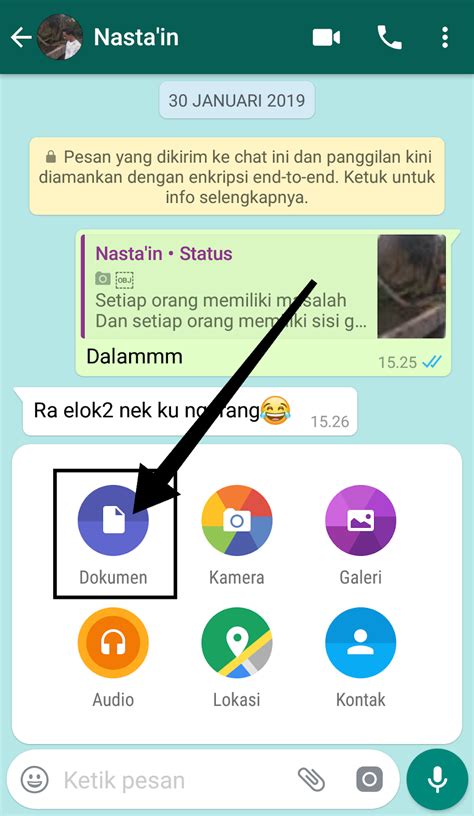Dalam artikel ini, kita akan membahas bagaimana menambahkan akun QQ Mail ke Outlook. Langkah-langkah berikut dapat diikuti untuk menambahkan akun QQ Mail pertama atau tambahan ke Outlook.
Langkah 1-9: Menyiapkan Akun QQ Mail di Browser
Sebelumnya, Anda perlu menyiapkan akun QQ Mail di browser Anda. Berikut langkah-langkah yang perlu dilakukan:
- Buka Kotak Surat QQ Anda dan pilih Pengaturan > Akun.
- Di bagian POP3/IMAP/SMTP/Exchange/CardDAV/CalDAV Service, centang kotak untuk Layanan POP3/SMTP dan Layanan IMAP/SMTP, lalu pilih Simpan.
- Ketika jendela verifikasi muncul, masukkan kode yang diperlihatkan dan pilih OK.
- Jika Anda telah menampilkan QQ Mail dalam bahasa Inggris, beralihlah ke Bahasa Tionghoa Sederhana.
- Pilih Umum > Tampilkan Bahasa > dan pilih Bahasa Tionghoa Sederhana.
- Pilih tab kedua pada bilah menu.
- Di bagian POP3/IMAP/SMTP/Exchange/CardDAV/CalDAV Service, pilih tombol dalam kotak teks baru.
- Pilih tombol di jendela pop-up. Salin kode di jendela popup berikutnya, dan gunakan telepon seluler Anda, kirim kode tersebut ke nomor yang ditampilkan di jendela popup.
- Jika otorisasi berhasil, Anda akan menerima jendela pop-up lain dengan kode otorisasi. Salin kode otorisasi tersebut dan simpan untuk langkah berikutnya, menambahkan akun email Anda ke Outlook.
Langkah 10-12: Menambahkan Akun QQ Mail ke Outlook
Sekarang Anda dapat membuka Outlook dan menambahkan akun QQ Mail Anda di sana. Berikut langkah-langkah yang perlu dilakukan:
- Di Outlook, pilih File > Tambahkan Akun.
- Pilih Opsi tingkat lanjut dan centang kotak Izinkan saya menyiapkan akun saya secara manual, lalu pilih Sambungkan.
- Pilih tipe akun Anda. Untuk QQ Mail, pilih POP atau IMAP. Anda akan dimintai kata sandi. Ini adalah kata sandi yang Anda tuliskan di langkah 9 di atas.
Tips:
- Jika Anda mencentang kotak untuk Penyiapan Outlook Mobile di ponsel saya, Anda akan dibawa ke situs web di mana Anda bisa memasukkan nomor ponsel Anda dan Anda akan menerima tautan untuk mengunduh Outlook untuk iOS atau Outlook untuk Android. Menginstal Outlook Mobile adalah cara yang hebat untuk selalu mendapatkan informasi terbaru di mana saja.
- Jika membutuhkan instruksi untuk menambahkan akun email menggunakan pengaturan tingkat lanjut, lihat Menggunakan penyiapan tingkat lanjut untuk menambahkan akun email POP atau IMAP di Outlook untuk PC.
Dengan demikian, Anda telah berhasil menambahkan akun QQ Mail ke Outlook. Jika Anda membutuhkan bantuan lainnya, Anda dapat mencari jawaban di komunitas atau mengunduh kursus pelatihan.